在 Cloudways 上創建子域:分步指南
已發表: 2023-05-12歡迎使用我們的指南,了解如何在 Cloudways 上創建和利用子域以進行有效的網站管理!
子域是一種多功能功能,可以極大地增強您網站的組織、功能和用戶體驗。
借助領先的託管雲託管平台 Cloudways,您可以輕鬆創建和管理用於各種目的的子域,例如為博客、論壇或電子商務商店創建單獨的部分,甚至在同一域下託管多個網站。
在本指南中,我們將為您全面介紹 Cloudways 上的子域,包括它們的優勢、用例以及創建和管理子域的分步說明。
無論您是網站所有者、博主還是開發人員,本指南都將為您提供利用子域優化網站管理策略的知識。
讓我們開始吧,釋放 Cloudways 子域的全部潛力!
開始吧!!
什麼是子域?
子域是主域的子集,用於為網站的特定部分或功能創建單獨的網址。 這是一種創建與主域不同但仍與其相關聯的唯一網址的方法。
它通常用於各種目的,例如為博客、論壇或電子商務商店創建單獨的部分,在同一域下託管多個網站,創建測試或開發環境,或以分層方式組織內容。
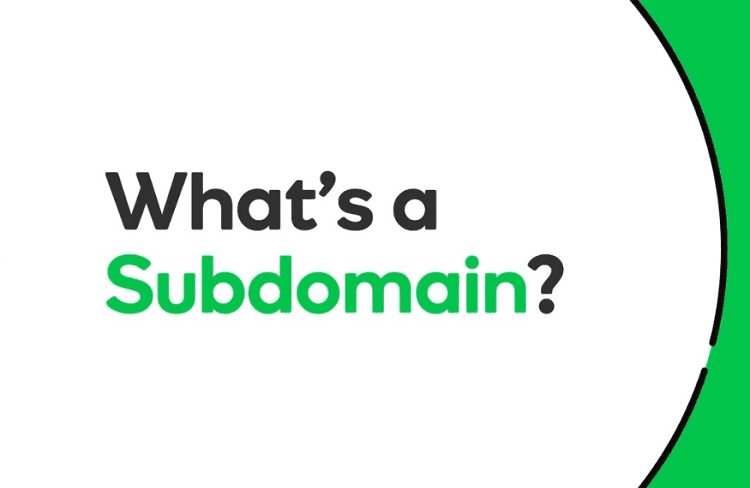
它們提供了一種方法來組織和分類網站上的內容,創建不同的部分或功能,並使網站不同部分的導航和管理更加容易。
許多網站和 Web 應用程序,包括 WordPress 等內容管理系統 (CMS),都支持將子域用於不同目的,從而在網站管理中提供靈活性和多功能性。
Cloudways 主機上的子域
使用 Cloudways,您可以通過訪問 Cloudways 儀表板中的域管理部分來創建子域。
從那裡,您可以通過指定子域名和要與之關聯的根文件夾來添加新的子域。
添加後,您可以更新主域的 DNS 記錄以指向子域,從而允許訪問者使用唯一的網址訪問子域。
Cloudways 託管提供了一種直接有效的方式來為您的網站創建和管理子域。
憑藉其用戶友好的界面和強大的功能,您可以利用子域來增強網站的組織、功能和用戶體驗。
你需要知道的好處-
Cloudways 子域的優勢
在 Cloudways 託管上使用子域具有多項優勢,可幫助改善網站的組織、功能和性能。 以下是一些主要優勢:

1. 加強組織:
子域允許您在主域中創建單獨的部分或功能,提供結構化和有組織的方法來管理您的網站。
您可以為不同的內容類型(例如博客、論壇或電子商務商店)創建子域,並將它們與主域分開。
這使訪問者更容易導航和查找特定內容,並允許您獨立管理網站的不同部分。
2. 提高靈活性:
Cloudways 託管允許您在一個帳戶下託管多個應用程序,每個應用程序都可以有自己的一組子域。
這使您可以靈活地在同一託管環境中創建和管理多個網站或功能。
您還可以根據需要輕鬆創建和刪除子域,讓您可以根據需要靈活調整網站結構。
3. 更好的性能:
子域允許您在不同的子域之間分發內容,從而有助於提高網站的性能。
例如,您可以將靜態資產(例如圖像、CSS 或 JavaScript 文件)託管在單獨的子域中,這些子域可以從不同的服務器或 CDN(內容分發網絡)提供服務。
這有助於減少主域的負載並縮短網站頁面的加載時間,從而帶來更好的用戶體驗。
4. 簡化測試和開發:
子域可用於為您的網站創建測試或開發環境。 您可以創建一個單獨的子域來測試新功能、更改您的網站設計或開發新功能。
這使您可以在不影響您的實時網站的情況下進行更改或測試更新,從而確保為您的訪問者提供無縫的用戶體驗。
5. 定製品牌:
可以使用與您的品牌一致的唯一名稱自定義子域,讓您創建一致且專業的在線形象。
這可以幫助您建立清晰的品牌標識,並在您網站的不同部分或功能之間創建有凝聚力的用戶體驗。
遵循程序
在 Cloudways 託管中創建子域的步驟
在 Cloudways 託管中創建子域是一個簡單的過程。 以下是創建子域的步驟:
步驟1:
登錄到您的 Cloudways 帳戶 通過使用您的憑據登錄到 Cloudways 平台來訪問您的 Cloudways 帳戶。
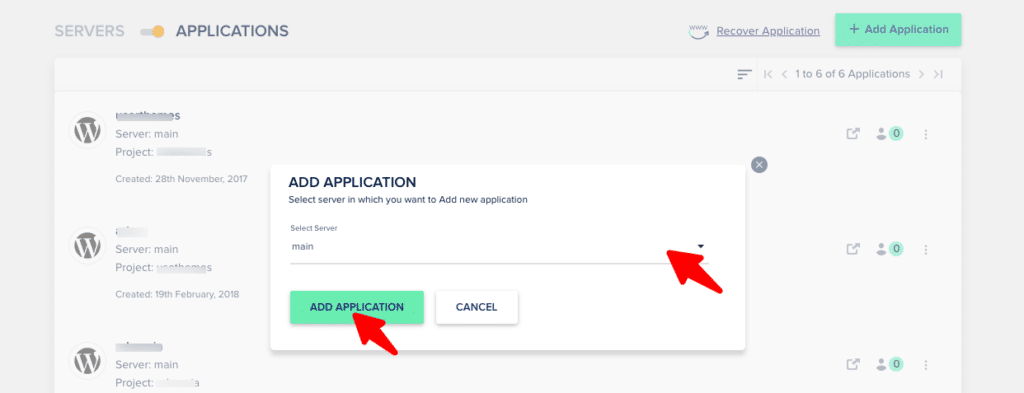
第2步:
轉到域管理登錄後,導航到“域管理”部分,該部分通常位於頂部菜單或 Cloudways 儀表板的側欄中。
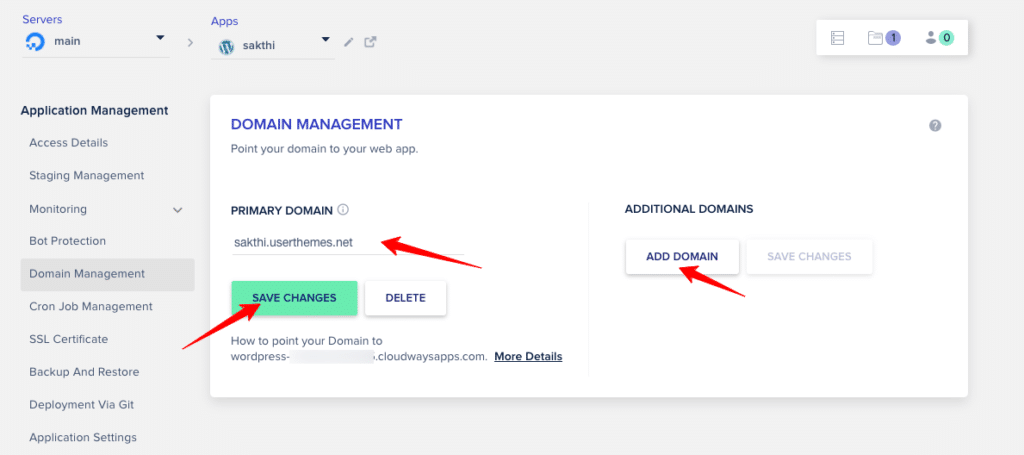
第 3 步:
單擊“添加域” 在域管理部分,單擊“添加域”按鈕開始創建新子域的過程。
步驟4:
輸入子域名和根文件夾 在“添加域”表單中,在“域名”字段中輸入您要創建的子域名。
例如,如果您想為主域“example.com”創建一個名為“blog”的子域,您可以在“域名”字段中輸入“blog”。
接下來,選擇要與子域關聯的根文件夾。 這通常是您的應用程序中的文件夾,您希望在其中託管與子域關聯的內容或功能。
第 5 步:
對於下一步,我們應該為創建的子域安裝 SSL 證書。 轉到 SSL 證書,然後輸入您的電子郵件地址和子域名,然後單擊以安裝證書。
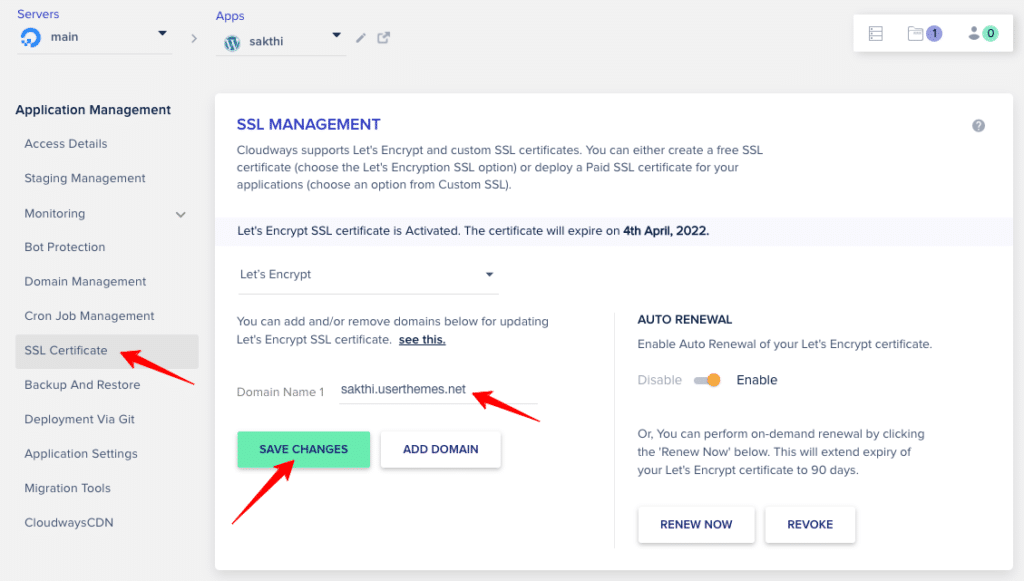
第 6 步:
更新 DNS 記錄 添加子域後,您可能需要更新主域的 DNS 記錄以指向子域。
這通常涉及在域註冊商的 DNS 設置中添加CNAME 記錄或 A 記錄,將子域指向 Cloudways 提供的服務器 IP 地址或域。
第 7 步:
等待 DNS 傳播DNS 傳播可能需要一些時間,通常為數小時甚至長達 24-48 小時,具體取決於不同 ISP 的 DNS 設置和緩存。
因此,您可能需要等待 DNS 更改傳播,然後子域才能完全發揮作用。
就是這樣! DNS 傳播完成後,您的子域應該可以通過唯一的網址訪問,您可以開始在 Cloudways 託管環境中使用它來獲取所需的內容或功能。
我們的意見-
結論 – Cloudways 託管上的子域
我們提供了所有主要細節和步驟,您可以按照這些步驟在 Cloudways 中創建子域。
在 Cloudways 託管上創建子域是組織、管理和優化網站內容和功能的一種有益方式。
子域提供增強的組織、改進的靈活性、更好的性能、簡化的測試和開發以及自定義品牌機會。
按照 Cloudways 儀表板中概述的步驟,您可以輕鬆創建子域並將其與應用程序中的特定根文件夾相關聯。
請務必記住更新您的DNS 記錄並留出 DNS 傳播時間。 子域完全傳播後,您就可以開始使用它在您的網站上託管獨特的內容或功能,為您的訪問者提供無縫的用戶體驗。
在帖子的最後,我們希望這篇文章對您有所幫助。 我們只想說,我們已經分享了詳細信息,可以幫助您在 Cloudways 上創建子域。
另請查看:
如何在 Cloudways 主機上設置電子郵件
與這篇文章相關的查詢
常見問題解答-在Cloudways上創建子域指南
我們添加了一些與本指南相關的常見問題解答:
我可以在 Cloudways 上創建多少個子域?
Cloudways 不會對您可以創建的子域數量施加任何特定限制。 但是,您可以創建的子域數量可能取決於您的託管計劃、服務器資源和域註冊商的限制。
我可以為 Cloudways 上的現有應用程序創建子域嗎?
是的,您可以為 Cloudways 上的現有應用程序創建子域。 只需按照上一指南中提到的步驟為所需應用程序創建和配置子域。
我可以為 Cloudways 上的不同應用程序創建子域嗎?
是的,您可以在 Cloudways 上為不同的應用程序創建子域。 您可以為託管在同一台服務器上的不同應用程序創建多個子域,每個都指向特定的應用程序或內容。
子域在 Cloudways 上傳播需要多長時間?
子域傳播時間可能因各種因素而異,包括 DNS 緩存、域註冊商設置和互聯網服務提供商 (ISP) 緩存。 通常,子域可能需要幾分鐘到幾個小時才能完全傳播並變得可訪問。
我可以在 Cloudways 上使用 SSL 保護我的子域嗎?
是的,您可以在 Cloudways 上使用 SSL 保護您的子域。 Cloudways 提供免費的 Let's Encrypt SSL 證書,您可以通過應用程序的域管理部分輕鬆地為您的子域安裝和配置這些證書。
我可以在 Cloudways 上為子域設置重定向嗎?
我可以在 Cloudways 上為子域設置重定向嗎? 答:是的,您可以在 Cloudways 上為子域設置重定向。 在應用程序的域管理部分,您可以配置從子域到不同 URL 或目標的重定向,例如另一個子域或特定 URL。
